excel表格竖列怎么计算加法
在Excel表格中计算竖列加法的方法主要有:使用SUM函数、使用自动求和按钮、使用公式手动计算。其中,最常用的方法是使用SUM函数,因为它简单快捷且容易理解。下面将详细介绍如何使用SUM函数来计算竖列加法。
一、使用SUM函数
SUM函数是Excel中最常用的加法计算函数,可以轻松地对一列或多列数字进行求和。具体操作步骤如下:
选择目标单元格:首先,选择一个空白单元格,作为显示计算结果的位置。
输入公式:在选择的单元格中输入SUM函数公式,例如=SUM(A1:A10),表示对A1到A10单元格中的数值进行求和。
按Enter键:按下Enter键,Excel将自动计算并显示求和结果。
二、使用自动求和按钮
Excel提供了一个自动求和按钮,可以快速对选定的单元格区域进行求和。具体操作步骤如下:
选择目标单元格:选择一个空白单元格,作为显示计算结果的位置。
点击自动求和按钮:在Excel的功能区中,找到“开始”选项卡,在“编辑”组中点击“自动求和”按钮。Excel会自动识别并选择需要求和的单元格区域。
按Enter键:按下Enter键,Excel将自动计算并显示求和结果。
三、使用公式手动计算
如果需要对非连续的单元格进行求和,可以使用手动输入公式的方法。具体操作步骤如下:
选择目标单元格:选择一个空白单元格,作为显示计算结果的位置。
输入公式:在选择的单元格中输入求和公式,例如=A1+A3+A5,表示对A1、A3和A5单元格中的数值进行求和。
按Enter键:按下Enter键,Excel将自动计算并显示求和结果。
一、SUM函数的详细使用方法
SUM函数是Excel中最常用的函数之一,用于对一组数值进行求和。它的语法为=SUM(number1, [number2], ...),其中number1, number2等可以是单元格引用、单元格区域或具体数值。
1. 基本用法
例如,有一列数据从A1到A10,想对这些数据进行求和,可以在任意一个空白单元格中输入以下公式:
=SUM(A1:A10)
按下Enter键后,Excel会自动计算并显示A1到A10单元格中的数值总和。
2. 对多个区域求和
有时需要对多个非连续区域进行求和,例如对A1到A5和A7到A10进行求和,可以使用以下公式:
=SUM(A1:A5, A7:A10)
这样可以一次性对多个区域进行求和,而不需要分别计算再相加。
3. 使用SUM函数忽略非数值单元格
SUM函数会自动忽略非数值单元格,例如文本或空白单元格。因此,即使在求和的区域内包含非数值单元格,SUM函数也会正确计算数值单元格的总和。
二、自动求和按钮的详细使用方法
自动求和按钮是Excel中一个非常方便的工具,可以快速对选定的单元格区域进行求和。
1. 自动选择求和区域
当点击自动求和按钮时,Excel会自动识别并选择需要求和的单元格区域。例如,在A11单元格中点击自动求和按钮,Excel会自动选择A1到A10单元格作为求和区域,并在A11单元格中显示求和结果。
2. 手动调整求和区域
如果Excel自动选择的求和区域不正确,可以手动调整。例如,点击自动求和按钮后,Excel选择了A1到A10单元格,但你只想对A1到A5进行求和,可以用鼠标拖动选择框调整求和区域,直到选择正确的单元格范围。
三、公式手动计算的详细使用方法
手动输入公式是一种灵活的方法,适用于对非连续的单元格或特定条件的单元格进行求和。
1. 对单个单元格进行求和
如果只需要对少量非连续的单元格进行求和,可以手动输入公式。例如:
=A1 + A3 + A5
这种方法适用于对少量单元格进行求和,但如果需要对大量非连续单元格进行求和,使用SUM函数会更加方便。
2. 使用条件求和
有时需要根据特定条件对单元格进行求和,可以结合IF函数使用。例如,只有当A1单元格的值大于0时,才对A1到A10单元格进行求和:
=IF(A1 > 0, SUM(A1:A10), 0)
这样可以根据特定条件灵活地对单元格进行求和。
四、Excel求和的高级技巧
在实际工作中,Excel求和不仅仅是简单的数值相加,还涉及到一些高级技巧和应用场景。下面介绍几个常用的高级求和技巧。
1. 使用SUMIF和SUMIFS函数
SUMIF和SUMIFS函数可以根据特定条件对单元格进行求和。
SUMIF函数:用于根据一个条件对单元格进行求和。语法为=SUMIF(range, criteria, [sum_range]),其中range为条件区域,criteria为条件,sum_range为求和区域。例如,对A1到A10单元格中大于5的数值进行求和:
=SUMIF(A1:A10, ">5")
SUMIFS函数:用于根据多个条件对单元格进行求和。语法为=SUMIFS(sum_range, criteria_range1, criteria1, [criteria_range2, criteria2], ...),例如,对A1到A10单元格中大于5且B1到B10单元格中等于“是”的数值进行求和:
=SUMIFS(A1:A10, A1:A10, ">5", B1:B10, "是")
2. 使用数组公式进行求和
数组公式是一种强大的工具,可以对多维数组进行复杂的计算。例如,对A1到A10单元格中的数值进行平方后求和,可以使用以下数组公式:
=SUM(A1:A10^2)
输入公式后按Ctrl+Shift+Enter键,Excel会将其识别为数组公式,并在求和结果中显示。
3. 使用SUMPRODUCT函数进行加权求和
SUMPRODUCT函数用于对两个或多个数组进行逐元素相乘并求和。例如,对A1到A10单元格中的数值和B1到B10单元格中的权重进行加权求和:
=SUMPRODUCT(A1:A10, B1:B10)
这样可以计算数值和权重的加权总和,适用于加权平均、成本计算等场景。
五、Excel求和的实际应用场景
在实际工作中,Excel求和应用广泛,涉及到财务报表、数据分析、预算管理等多个领域。下面介绍几个常见的应用场景。
1. 财务报表
在财务报表中,求和是一个常见的操作。例如,对销售额、成本、利润等数据进行求和,计算总销售额、总成本和总利润。可以使用SUM函数、自动求和按钮或手动输入公式来完成这些操作。
2. 数据分析
在数据分析中,求和也是一个常见的操作。例如,对不同类别的数据进行求和,计算各类别的总数。例如,在销售数据中,对不同产品类别的销售额进行求和,可以使用SUMIF或SUMIFS函数来完成这些操作。
3. 预算管理
在预算管理中,求和用于计算总预算、实际支出和预算差异。例如,对不同部门的预算和实际支出进行求和,计算总预算和总支出,并求出预算差异。可以使用SUM函数、SUMIF或SUMIFS函数来完成这些操作。
六、Excel求和的常见问题和解决方法
在使用Excel求和的过程中,可能会遇到一些常见问题。下面介绍几个常见问题及其解决方法。
1. 求和结果不正确
求和结果不正确的原因可能有多种,例如单元格中包含文本或空白、公式输入错误等。可以检查求和区域是否包含非数值单元格,确保公式输入正确。
2. 自动求和按钮无法使用
自动求和按钮无法使用的原因可能是选择的单元格区域不正确。可以手动调整选择框,确保选择正确的求和区域。
3. SUMIF和SUMIFS函数结果不正确
SUMIF和SUMIFS函数结果不正确的原因可能是条件输入错误或条件区域不匹配。可以检查条件输入是否正确,确保条件区域和求和区域匹配。
七、Excel求和的优化技巧
在实际工作中,提高Excel求和的效率和准确性非常重要。下面介绍几个优化技巧。
1. 使用快捷键
使用快捷键可以提高求和的效率。例如,使用Alt+=快捷键可以快速插入SUM函数,使用Ctrl+Shift+Enter快捷键可以输入数组公式。
2. 使用命名区域
使用命名区域可以提高公式的可读性和维护性。可以为求和区域命名,然后在公式中使用命名区域。例如,为A1到A10单元格命名为“数据”,然后在公式中使用=SUM(数据)。
3. 使用数据表
使用数据表可以提高数据管理的效率和准确性。可以将数据转换为表格,然后使用表格名称和列名进行求和。例如,将A1到A10单元格转换为表格“数据表”,然后在公式中使用=SUM(数据表[列名])。
八、总结
在Excel表格中计算竖列加法的方法主要有使用SUM函数、使用自动求和按钮、使用公式手动计算。通过这些方法,可以轻松地对一列或多列数字进行求和,提高工作效率。在实际工作中,还可以结合SUMIF、SUMIFS、数组公式、SUMPRODUCT等高级技巧,解决各种复杂的求和需求。此外,掌握求和的优化技巧,可以进一步提高求和的效率和准确性。希望本文对你在Excel表格中进行竖列加法计算有所帮助。
相关问答FAQs:
1. 如何在Excel表格中进行竖列加法计算?
在Excel表格中进行竖列加法计算非常简单。您只需按照以下步骤进行操作:
首先,确保您的竖列中包含需要计算的数字。例如,您可以在A列中输入要计算的数字。
在需要显示结果的单元格中,使用"="符号开始公式。例如,如果要在B1单元格中显示结果,则在B1单元格中输入"="。
然后,选择要进行加法计算的竖列范围。例如,如果要计算A1到A10单元格中的数字,则在公式中输入"A1:A10"。
最后,按下回车键,Excel将计算选定范围内所有数字的总和,并在结果单元格中显示结果。
2. 如何在Excel表格中对多个竖列进行加法计算?
如果您需要对多个竖列进行加法计算,您可以按照以下步骤进行操作:
首先,确保每个竖列中包含需要计算的数字。例如,您可以在A列和B列分别输入要计算的数字。
在需要显示结果的单元格中,使用"="符号开始公式。例如,如果要在C1单元格中显示结果,则在C1单元格中输入"="。
然后,选择要进行加法计算的竖列范围。例如,如果要计算A1到A10单元格和B1到B10单元格中的数字,则在公式中输入"A1:A10+B1:B10"。
最后,按下回车键,Excel将计算选定范围内所有数字的总和,并在结果单元格中显示结果。
3. 如何在Excel表格中计算特定条件下竖列的加法?
如果您只想在满足特定条件的情况下计算竖列的加法,您可以按照以下步骤进行操作:
首先,确保每个竖列中包含需要计算的数字,并在另一列中设置条件。例如,您可以在A列输入要计算的数字,在B列输入条件。
在需要显示结果的单元格中,使用"="符号开始公式。例如,如果要在C1单元格中显示结果,则在C1单元格中输入"="。
然后,在公式中使用条件函数,如SUMIF或SUMIFS。例如,如果要计算满足条件的A列数字的总和,您可以在公式中输入"=SUMIF(B1:B10,">5",A1:A10)",其中">5"是条件。
最后,按下回车键,Excel将根据条件计算选定范围内数字的总和,并在结果单元格中显示结果。
希望这些步骤能够帮助您在Excel表格中进行竖列加法计算!
文章包含AI辅助创作,作者:Edit2,如若转载,请注明出处:https://docs.pingcode.com/baike/5003495